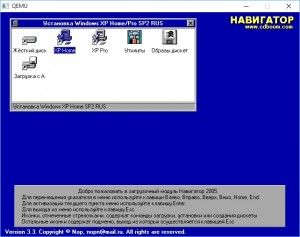Hogyan éget ISO image-USB flash meghajtó
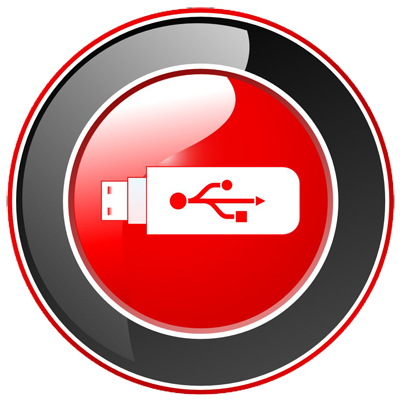
Ebben a folyamatban a legfontosabb dolog az lenne az ISO-kép legyen csizmadia fájlt (nélkül meghosszabbítható). Elég, hogy nyissa ki az ISO-kép bármilyen archívum (pl WinRAR). Ehhez használja a helyi menüből a jobb egérgombbal (ha nincs fájl társítása kiterjesztés) és vybiranm Punk „Megnyitás a” Next „Válasszon egy másik alkalmazás”, vagy válasszon egy meglévő listából, vagy kattintson a „Tallózás” gombra (alternatív - Több Alkalmazás> Find egy másik alkalmazás a számítógépen. minden attól függ, Windows), majd válassza ki az utat, hogy a szoftvert (kattintson a „Megnyitás” gomb ebben az esetben WinRAR) (lásd. a Windows 10 rajz).
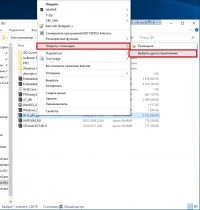
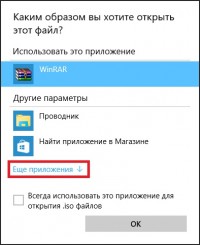
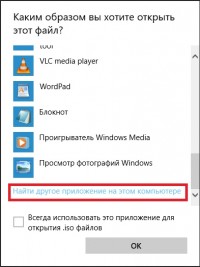
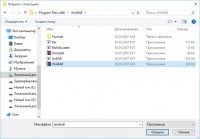
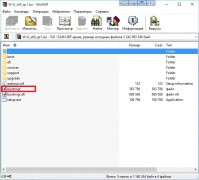
Látjuk, hogy a fájl létezik.
Töltse le a legegyszerűbb közüzemi USBboot Installer ++ rögzítésére ISO-image egy USB-meghajtóra és nyitott. A megnyíló ablakban kattintson az „Igen” gombra, és válassza ki az ISO-kép, és kattintson a „Megnyitás”
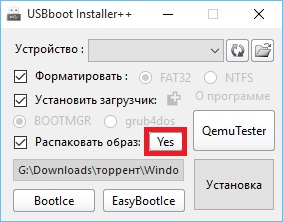
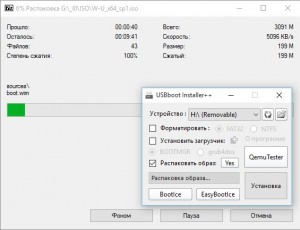
Befejezése után ez a típus, akkor nem mondja, hanem egyszerűen lezárja a fájlt másolási folyamat és a segédprogram nyitva marad. KATTINTVA „QemuTester”, és azt látjuk, hogy van egy flash meghajtó működik.
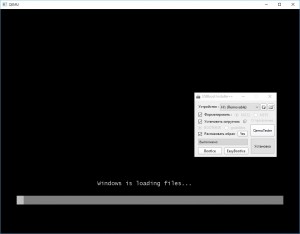
Ebben az eljárásban az azonos jelen kell lennie csizmadia fájlt az ISO-képet. enélkül rájöttünk BOOT funkció nem fog működni. Nyissa meg a programot UltraISO. A menüben válasszuk a Fájl> Megnyitás. és az ISO fájlt, kattintson a „Megnyitás”.
Az első felső része volt a fájlokat és mappákat a kép nevét. Menj a menübe Bootstrapping> Burn merevlemezkép.
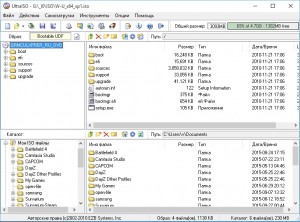
A megjelenő ablakban, akkor válassza ki a botot, hogy egy rekord eljárás USB-HDD + és nyomja meg a „Burn”
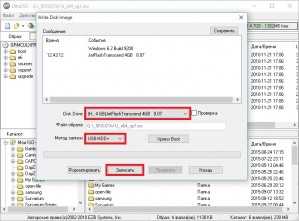
Us figyelmeztet, hogy minden adatot az USB-meghajtó törlődik, így ha van fontos információkat, másolja a számítógépre, és egyetértenek a megfelelő gombra.
A felvételi folyamat nem olyan gyors, így nyugodtan teát inni.
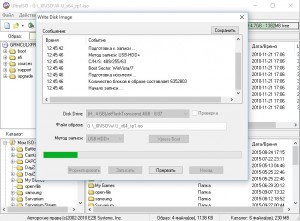
Az írás befejezése után a flash meghajtó készen áll. Sajnos nincsenek UltraISO tesztelő eszköz, mint az első módszer, így ellenőrizni, hogy szükségünk lesz, hogy indítsa újra a számítógépet, vagy egy segédprogram USBboot Installer ++.
Ebben a folyamatban, akkor a segédprogrammal WinSetupFromUSB, és nem kell nézni, hogy van-csizmadia fájlt az ISO-képet.
Töltse le a WinSetupFromUSB (számok eltérhetnek, változattól függően).
Az archívum kibontása egy kényelmes hely az Ön számára.
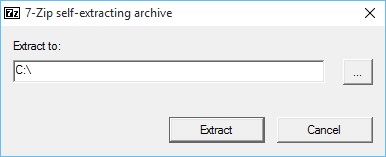
Menj a kicsomagolt mappát, és futtassa WinSetupFromUSB függően bites operációs rendszerek és a megnyíló ablakban válassza ki a botot, és nyomja RMPrepUSB.
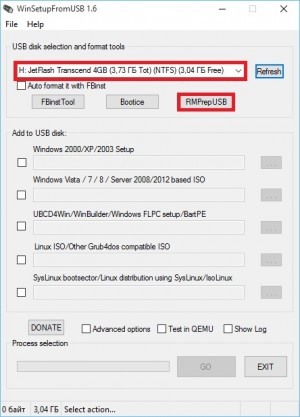
Tedd a dobozok, az ábrán jelölt és kattintson a „Készítsünk disk”.
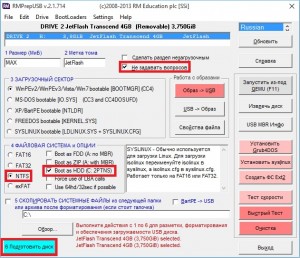
Ezután megnyílik egy parancsot, és elkezdeni a felkészülést az bot, elkészülte után a parancssor bezárja magát.
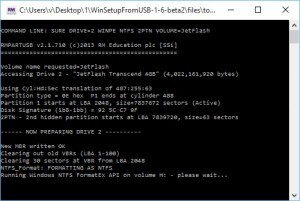
Ugyanebben RMPrepUSB ablakban kattintson az „Install Grub4DOS”.
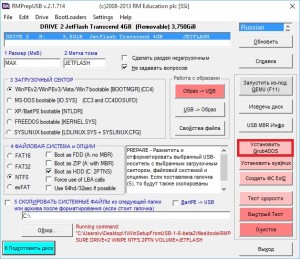
Megjelenik egy ablak információt, hogyan kell telepíteni telepíteni grub4dostoMBR.
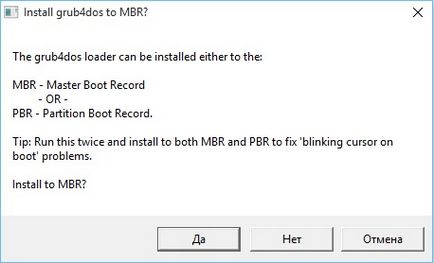
Egyetértünk az „IGEN”.
Egy bootolható flash meghajtó majdnem kész. Most másolja az ISO fájlt a root flash média, és hozzon létre egy szöveges dokumentumot (még bármilyen név), nyissa meg, és illessze be a következő szöveget
cím Indítás WXPOEM RU
térkép --unmap = 0: 0xff
térkép --unhook
root (hd0,0)
Térkép /WXPOEM_RU.iso (0xff)
térkép --hook
gyökér (0xff)
konfigurációs fájlok /grub4dos.lst || chainloader (0xff)
térkép --unmap = 0: 0xff
Ahol csak meg kell tudni „title Indítás WXPOEM RU” - ez a neve a betöltött kép (megjelenik a boot menü, cím nem törlődik). "Térkép /WXPOEM_RU.iso (0xff)" az utat, hogy az ISO-képet. azaz csak akkor kell változtatni a nevét, az ISO fájlt.
Most átnevezni egy szöveges dokumentumot a cím menüt és változtassa meg a kiterjesztést txt az lst. Meg kell kap menu.lst.

Menj vissza a WinSetupFromUSB. Mi tesz egy pipa Test QEMU és nyomja meg a GO gombot.
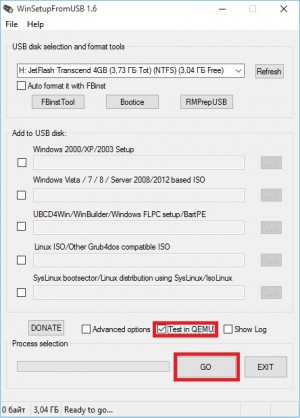
Teszteljük a bootolható USB meghajtót. Egy ablak jelenik meg a vizsgálati terhelés és csak egyetlen jelölt a „Start WXPOEM RU”
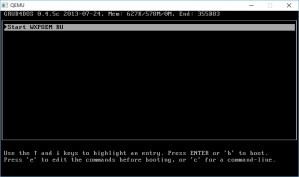
Nyomja meg az "Enter". Mint látható, hogy minden kiderült.